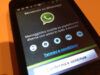Come scaricare WhatsApp per Android
I tuoi amici si servono di WhatsApp ormai da tempo e non fanno altro che incitarti a usare questo celeberrimo servizio di instant messaging. Tu finora hai cercato di resistere, convinto che soluzioni di questo genere non facessero al caso tuo, ma ora ti sei arreso all’evidenza e, comprendendo la potenziale utilità di WhatsApp per restare in contatto con parenti, amici e colleghi, hai deciso di eseguire il download dell’applicazione sul tuo smartphone Android. Il problema è che non sei minimamente come procedere in tal senso.
Le cose stanno in questo modo, dico bene? Allora non ti preoccupare: sappi che, se vuoi, sono qui per spiegarti come scaricare WhatsApp per Android. Lo so, non sei un esperto in fatto di tecnologia e il mondo della telefonia, specie quello della piattaforma mobile di Google, per te rappresenta ancora un qualcosa di molto complicato, ma fidati, seguendo le mie indicazioni riuscirai in questo tuo intento in men che non si dica.
Non solo ti indicherò come scaricare questa famosa app dal Play Store, ma anche come fare nel caso in cui il tuo smartphone non fosse munito dello store e degli altri servizi di Google. Per completezza d’informazione, poi, ti dirò come usare WhatsApp Web sempre tramite il tuo dispositivo Android e ti parlerò di WhatsApp Business, la versione business di della piattaforma di messaggistica che permette di ottenere un risultato simile. Coraggio: tutto ciò di cui hai bisogno sono pochi minuti liberi. A me non resta che augurarti una buona lettura e un buon download!
Indice
- Come scaricare WhatsApp gratis per Android
- Come scaricare WhatsApp su Android senza Play Store
- Come scaricare WhatsApp Web per Android
- Come scaricare WhatsApp Business per Android
Come scaricare WhatsApp gratis per Android
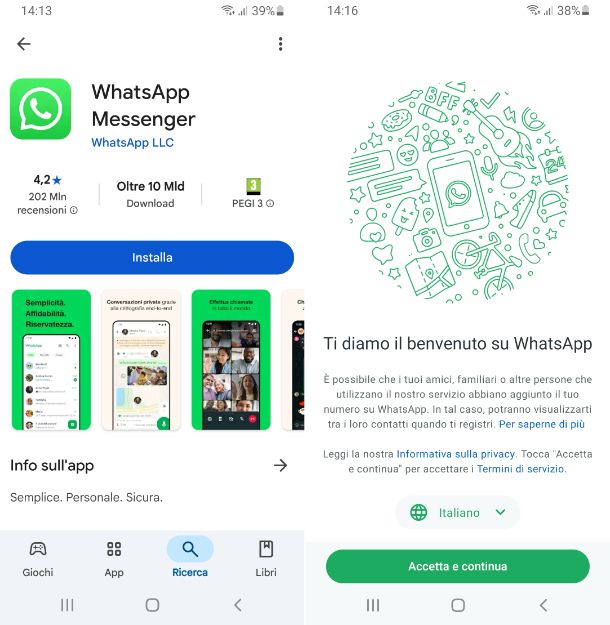
Per scaricare WhatsApp gratis per Android, se il tuo smartphone dispone dei servizi Google puoi fare tutto tramite il Play Store, lo store ufficiale di Google mediante cui reperire app e altri contenuti digitali sui dispositivi Android, appunto.
Per procedere, dunque, accedi alla home screen e/o al drawer del sistema e premi sull’icona del Play Store (quella con lo sfondo bianco e il simbolo Play colorato).
Una volta visibile la schermata principale dello store, recati nella sezione Ricerca sfiorando la voce apposita che si trova sulla barra in basso, digita “whatsapp” nel campo di ricerca in alto e fai tap sull’icona della lente d’ingrandimento in fondo a destra sulla tastiera virtuale, così da avviare la ricerca dell’app, dopodiché seleziona quella che si chiama WhatsApp Messenger dall’elenco proposto.
Se preferisci, puoi velocizzare l’esecuzione dei passaggi di cui sopra accedendo direttamente alla sezione del Play Store dedicata all’app WhatsApp Messenger, selezionando dal tuo dispositivo il collegamento che ti ho appena fornito.
Nella schermata adesso mostrata, sfiora il pulsante Installa, in modo da avviare la procedura automatica di download e installazione dell’app sul tuo device, e apri WhatsApp premendo sul tasto Apri o facendo tap sulla nuova icona aggiunta alla home screen e/o nel drawer del sistema.
Dopo essere riuscito a scaricare WhatsApp per Android, quando visibile la schermata principale dell’app, effettua l’attivazione del tuo account seguendo la procedura guidata proposta sul display, impostando la lingua, il numero di telefono ecc., dopodiché personalizza il tuo profilo e potrai finalmente cominciare a usare WhatsApp. Per ulteriori approfondimenti, ti suggerisco di consultare la mia guida sul funzionamento di WhatsApp.
Come scaricare WhatsApp su Android senza Play Store
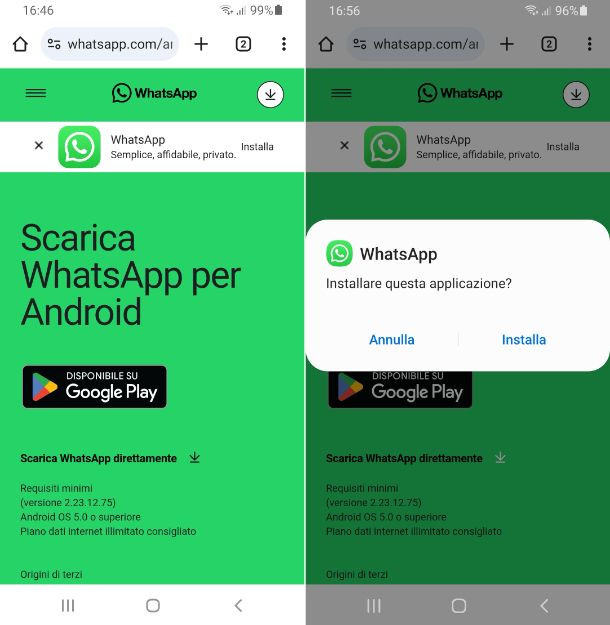
Se il tuo smartphone non è munito dei servizi di Google, non hai di che preoccuparti, in quanto puoi comunque portare a compimento l’operazione oggetto di questo tutorial andando a scaricare WhatsApp su Android senza Play Store.
Per procedere, tutto quello che devi fare è scaricare il relativo file APK dal sito WhatsApp e installarlo sul tuo dispositivo. Prima, però, devi abilitare il supporto alle origini sconosciute. Per riuscirci, fai tap sull’icona delle impostazioni di Android (quella a forma di ruota d’ingranaggio) che trovi nella home screen e/o nel drawer del sistema, sfiora la voce relativa a dati biometrici e privacy, dopodiché seleziona l’opzione per installare le app sconosciute, fai tap sul nome del browser che è tua intenzione usare per scaricare il pacchetto d’installazione (es. Chrome) e porta su ON l’interruttore per consentire l’installazione dalla sorgente scelta.
A questo punto, apri il browser per il quale hai scelto di abilitare il supporto alle origini sconosciute, recati con esso sul sito Web di WhatsApp e fai tap sul pulsante (↓) visibile in alto a destra, oppure sul collegamento Scarica WhatsApp direttamente presente al centro. Se nel fare ciò vedi comparire un avviso indicante il fatto che il download potrebbe essere dannoso, autorizza comunque l’operazione premendo sul tasto apposito.
Attendi che il download del file APK di WhatsApp venga completato e avvialo, facendo tap sulla voce per l’apertura comparsa nella schermata del browser, oppure richiamando il centro notifiche del sistema, effettuando uno swipe dall’alto dello schermo verso il basso, e selezionando il suo nome da esso.
Dopo aver compiuto i passaggi di cui sopra, premi sul bottone per procedere con l’installazione e attendi che il setup venga completato, dunque premi sul bottone per aprire l’app appena installata, che puoi altresì avviare selezionando la relativa icona che è stata aggiunta alla home screen e/o al drawer del sistema.
Oltre che come già indicato, puoi prendere in considerazione l’idea di installare il Play Store personalmente, andando ad attuare la procedura che ti ho illustrato nella mia guida specifica. In seguito, puoi scaricare WhatsApp sul tuo dispositivo alla stessa maniera di come ti ho già spiegato nel capitolo precedente.
Se poi ti interessa capire come scaricare WhatsApp per Huawei perché possiedi uno smartphone Huawei o di un’altra marca su cui è presente uno store alternativo (es. AppGallery), puoi fare tutto direttamente da lì.
Sappi inoltre che puoi ottenere il file APK di WhatsApp per il tuo smartphone Android anche tramite fonti di terze parti. A questo proposito, però, è mio dovere metterti in guardia dal rivolgersi a fonti non ufficiali, in quanto non sempre i file da essi prelevati si rivelano affidabili e, nella peggiore delle ipotesi, potrebbero addirittura creare problemi di sicurezza. Per cui, cerca sempre di accertarti dell’effettiva serietà del sito a cui decidi di rivolgerti, magari avvalendoti delle “dritte” e degli strumenti che ti ho segnalato nella mia guida dedicata.
A prescindere dalla metodica adottata per scaricare WhatsApp Android, quando visibile la schermata principale dell’app, effettua l’attivazione del tuo account seguendo la procedura guidata proposta sul display, andando a impostare la lingua, il numero di telefono ecc., dopodiché personalizza il tuo profilo e potrai iniziare a usare WhatsApp.
Tieni presente che le indicazioni che ti ho fornito potrebbero risultare leggermente differenti rispetto a quanto da te visualizzato sullo schermo del tuo smartphone, a seconda di marca e modello del dispositivo, oltre che della versione di Android su di esso installata.
Come scaricare WhatsApp Web per Android
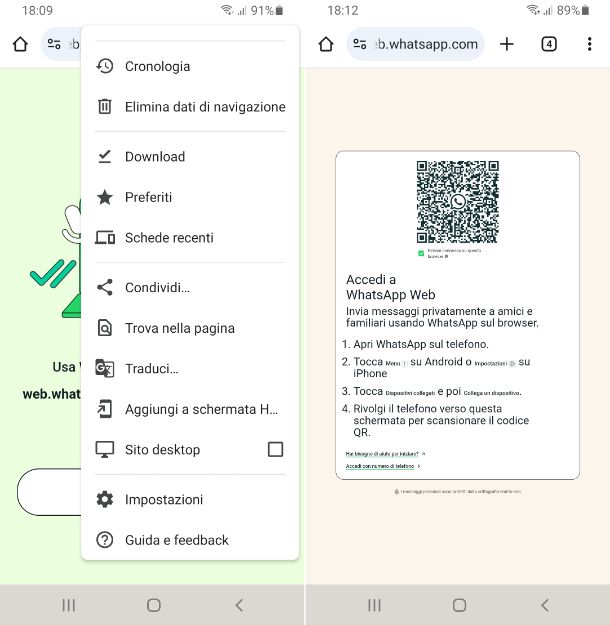
Nel caso in cui ti stessi chiedendo se è possibile scaricare WhatsApp Web per Android, ti comunico che, proprio per sua natura, questa versione di WhatsApp non può essere né scaricata né installata, in quanto fruibile esclusivamente tramite il browser.
WhatsApp Web è infatti la versione Web di WhatsApp, come intuibile dal nome stesso, mediante cui poter accedere alle feature della piattaforma di messaggistica direttamene dalla finestra del navigatore, senza dover usare alcuna app. Funziona come una sorta di “ripetitore” dell’app installata sullo smartphone e consente agli utenti di continuare a utilizzare WhatsApp anche quando sono davanti al computer, quando non si ha la possibilità di agire direttamente dal cellulare o magari risulta scomodo, ma ovviamente si può adoperare anche per accedere al servizio da un altro smartphone Android, qualora necessario, o magari da un tablet.
Per fruirne da un dispositivo Android diverso da quello che utilizzi abitualmente, dunque, devi avviare l’app del browser solitamente usata per navigare su Internet quest’ultimo, visitare il sito di WhatsApp Web e abilitare la visualizzazione desktop, al fine aggirare la schermata che invita all’uso del servizio da computer, che nella maggior parte dei casi accessibile dalle impostazioni del navigatore.
Per fare un esempio concreto, se sai usando Chrome, per abilitare la visualizzazione desktop, dopo esserti recato sul sito di WhatsApp Web, fai tap sul tasto (⋮) e seleziona la casella accanto alla voce Sito desktop dal menu che compare.
Nel giro di qualche istante, la pagina verrà ricaricata e ti verrà mostrata la schermata di accesso a WhatsApp Web tramite codice QR o numero di telefono. Per effettuare la scansione del codice QR sul tuo smartphone Android, avvia l’app WhatsApp e, nella schermata principale, premi sul tasto (⋮) in alto a destra, seleziona la dicitura Dispositivi collegati dal menu che compare e premi sul tasto Collega un dispositivo, dopodiché procedi come spiegato in dettaglio nella mia guida dedicata.
Ad accesso avvenuto, la schermata del browser si aggiornerà e potrai quindi cominciare a usare WhatsApp Web. Per ulteriori approfondimenti, puoi fare riferimento alla mia guida dedicata in maniera specifica al funzionamento di WhatsApp Web.
In aggiunta a quanto già indicato, puoi valutare di usare una funzione offerta da alcuni browser che permette di creare un’icona di avvio rapido per i servizi online d’interesse, al fine di poterli aprire similmente a quanto è possibile fare con un’app “vera e propria”. Se ti interessa, puoi approfondire il discoro leggendo il mio tutorial dedicato specificamente a tale pratica.
Come scaricare WhatsApp Business per Android
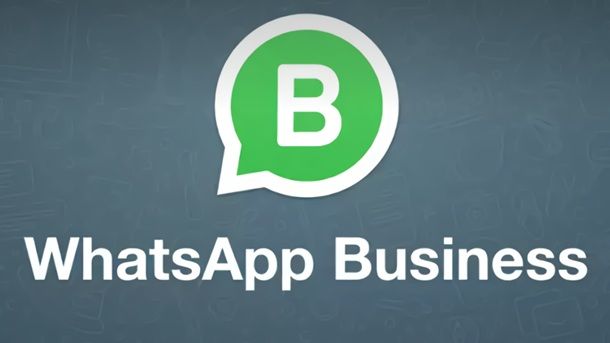
In conclusione, qualora ti stessi interrogando in merito a come scaricare WhatsApp Business per Android, sappi che puoi fare tutto mediante la relativa sezione del Play Store, attuando la consueta procedura (puoi anche rivolgerti a store alternativi).
WhatsApp Business è una versione speciale di WhatsApp pensata per le attività e i professionisti. Si può scaricare e installare in maniera analoga al “classico” WhatsApp e il suo funzionamento è praticamente lo stesso, eccezion fatta per alcune funzioni destinate specificamente al mondo business, appunto. Se vuoi saperne di più, ti suggerisco la lettura del mio tutorial specifico sul tema.

Autore
Salvatore Aranzulla
Salvatore Aranzulla è il blogger e divulgatore informatico più letto in Italia. Noto per aver scoperto delle vulnerabilità nei siti di Google e Microsoft. Collabora con riviste di informatica e ha curato la rubrica tecnologica del quotidiano Il Messaggero. È il fondatore di Aranzulla.it, uno dei trenta siti più visitati d'Italia, nel quale risponde con semplicità a migliaia di dubbi di tipo informatico. Ha pubblicato per Mondadori e Mondadori Informatica.